Unter YouTube-Videos könnt ihr Untertitel einblenden und so auch fremdsprachige Videos automatisch übersetzen lassen, sofern das angeboten wird. Wir zeigen euch, wie ihr Untertitel aktiviert und auch bei eigenen Videos erstellt.
Untertitel unter einem YouTube-Video aktivieren
PC
- Öffnet das YouTube-Video im Browser.
- Klickt unten rechts auf das Untertitel-Symbol, sofern vorhanden.
- Klickt das Symbol erneut an, um die Untertitel wieder zu deaktivieren.
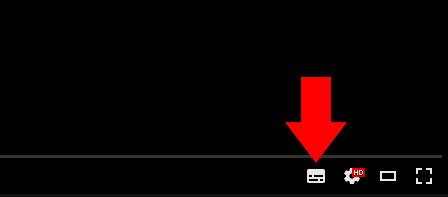
Diese Option gibt es allerdings nicht bei allen YouTube-Videos. Wenn ihr eine andere Sprache bei den Untertiteln einstellen wollt (sofern verfügbar), klickt auf das kleine Zahnrad-Symbol neben dem Untertitel-Symbol und wählt Untertitel aus. Hier könnt ihr Untertitel hinzufügen, Aus stellen, die angebotenen Sprachen auswählen oder es Automatisch übersetzen.
Smartphone (Android / iOS)
- Öffnet das YouTube-Video.
- Tippt einmal auf das Bild, damit ihr die Abspiel-Symbole seht.
- Tippt rechts auf das CC-Symbol.
- Wählt es erneut aus, um die Untertitel wieder zu deaktivieren.
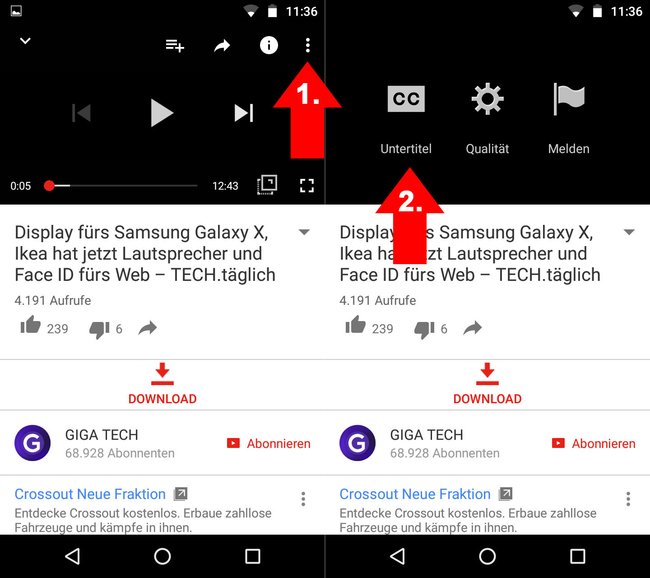
YouTube-Untertitel bei eigenen Videos (automatisch) hinzufügen
- Eigene Untertitel euren Videos hinzufügen könnt ihr im Video-Manager.
- Klickt bei dem entsprechenden Video neben der Schaltfläche Bearbeiten auf das Dropdown-Menü und wählt Untertitel aus.
- Klickt auf Neue Untertitel hinzufügen.
Danach könnt ihr bestimmen, wie die Untertitel hinzugefügt werden sollen (selbst schreiben, Datei, Transkribieren, Automatisch). Am einfachsten ist die automatische Erstellung mithilfe von Spracherkennungstechnologie. Allerdings arbeitet diese nicht immer zuverlässig.
